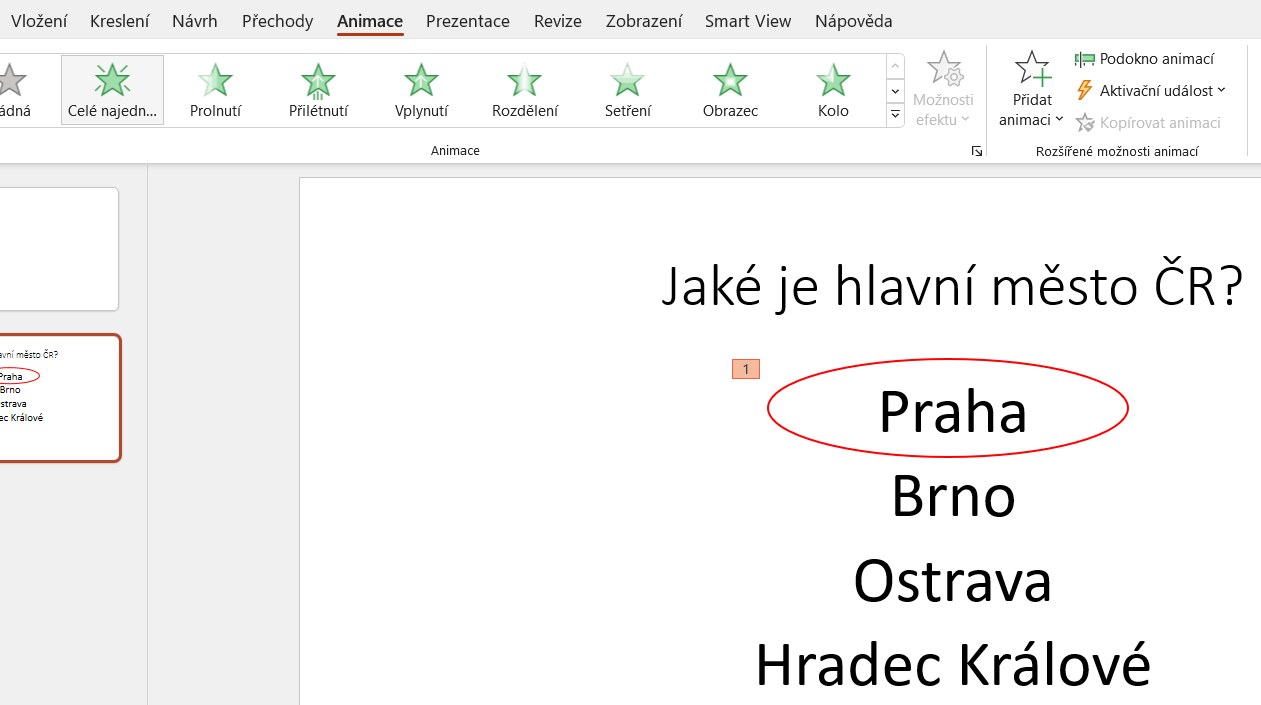Prezentaci vytvořenou v aplikaci MS Powerpoint můžeme zatraktivnit stručnou otázkou pro publikum. Pokud chceme zvýraznit správnou odpověď, můžeme použít animování červeného oválu.
Pokud chceme v powerpointové prezentaci zvýraznit nějakou informaci můžeme použít například červený prázdný ovál (bez výplně).

Tento ovál vytvoříme pomocí příkazu Obrazce na kartě Vložení.
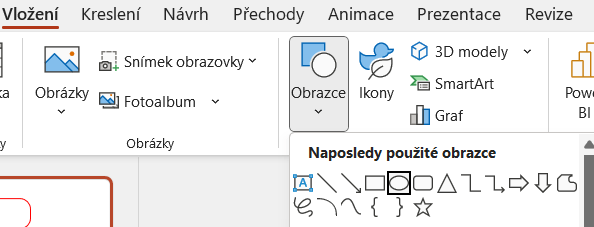
Ve výchozím nastavení má ovál modrou výplň a modrý okraj.
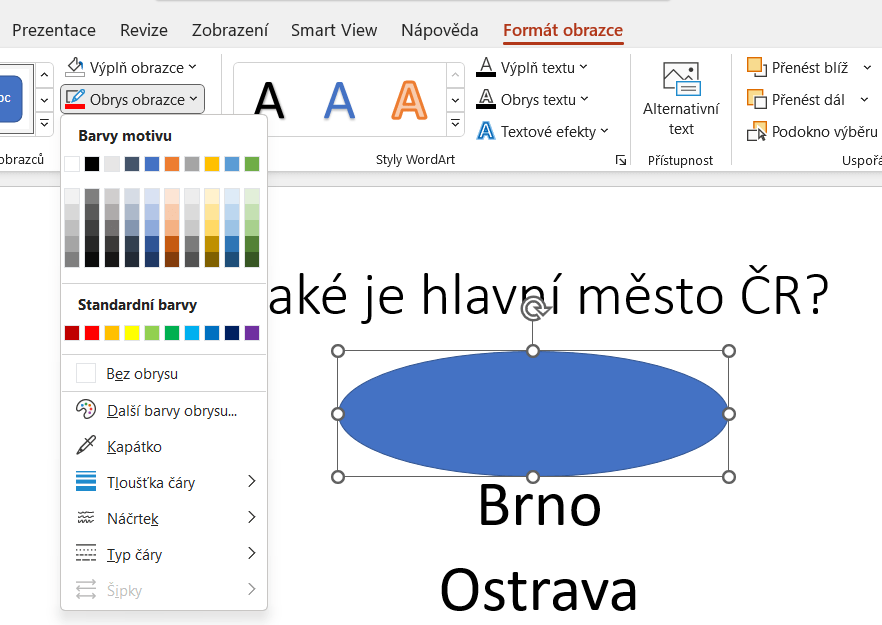
Pomocí příkazů Výplň obrazce, Obrys obrazce nastavíme výplň na průhlednou a obrys na červenou čáru větší tloušťky. Abychom toto nastavení uložili a při novém použití obrazců již nemuseli parametry výplně a obrysu měnit, je možné tyto parametry nastavit jako výchozí. Při novém vložení obrazce v tomto souboru jsou parametry výplně i obrysu přednastavené.
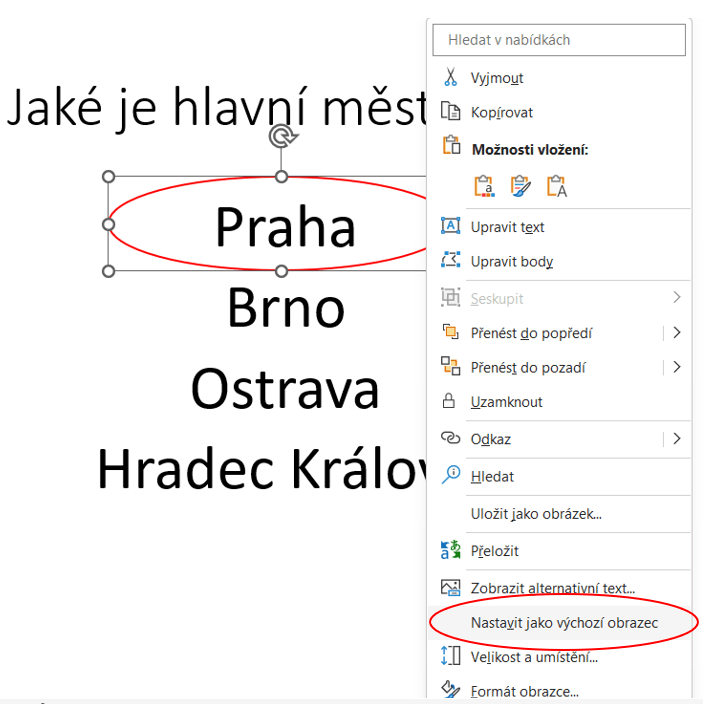
Na závěr je třeba zobrazení obrazce animovat: Animace → Celé najednou.